Seit Anbeginn aller Zeiten gab und gibt es in Pinnacle Studio eine IMPORT-FUNKTION.
Früher war dies ja auch unbedingt notwendig, weil irgendwie mußte ja ein VHS-Band, eine HI-8 oder DV oder HDV-Kassette
auf die Festplatte der Maschine gebracht werden.
Nun, hier hat sich Einiges dramatisch geändert. Die Zahl der Kassetten-Filmer wird zunehmend kleiner, die Möglichkeiten
von
FREI ERHÄLTLICHEN Programmen zum Einlesen solcher Datenträger sind meistens besser, als die interne Import-Funktion.
Auch DVDs und BluRays können heutzutage mit Freeware aus dem Internet problemlos in Video-Dateien umgewandelt werden.WOZU also noch einen IMPORTER ?Ich werde hier den Importer von Studio20 erläutern, ältere Varianten von Studio haben NICHT ALLE Funktionen bzw. können die Fenster geringfügig abweichen.
Zunächst eine grundsätzliche Vorbemerkung:Es ist ABSOLUT SINNLOS, Aufnahmen aus Chip-Kameras ( SD/XD/Memory-Stick ) mit dem Importer einzulesen !
Diese Assets SIND JA BEREITS DIGITAL auf einem Datenträger vorhanden ! Siehe auch :
http://forum.pinnacle-studio.help/index.php?topic=156.0Lediglich bei KASSSETTEN, DVDs oder BluRays, sowie für SONDERFUNKTIONEN ( siehe weiter unten im Beitrag ) sollte der Importer
verwendet werden. Es ist zwar
MÖGLICH, damit auch Daten in Studio zu bekommen, die sich
bereits auf einem digitalen Datenträger befinden,
aber es ist ausgesprochen
KONTRAPRODUKTIV, das zu tun. Außerdem
verlieren Sie dadurch versteckte Informationen der Clips,
die aber von Bedeutung sein können ( z.B. Aufnahemdatum, Uhrzeit )
Hier ein Besipiel für Kassetten-Kameras :BEVOR Sie den Importer aufrufen, schließen Sie Ihre Kamera an ( Fire-Wire-Anschluß ) , schalten diese auf Wiedergabe ( kameraabhängig )
und warten, bis die Kamera von Windows erkannt wurde. Dann wählen Sie den Eintrag mit Ihrer Kamera durch Anclicken. (linkes Bild , (1))
Danach wählen Sie ( wenn Sie die Watchfolder richtig definiert hatten ) den Eintrag "Unterordner einrichten" .( 2 )
In dieses Feld geben Sie den Namen Ihres Unterordners ( Unterordner ... bezogen auf den Watchfolder ) ein. (mittleres Bild) 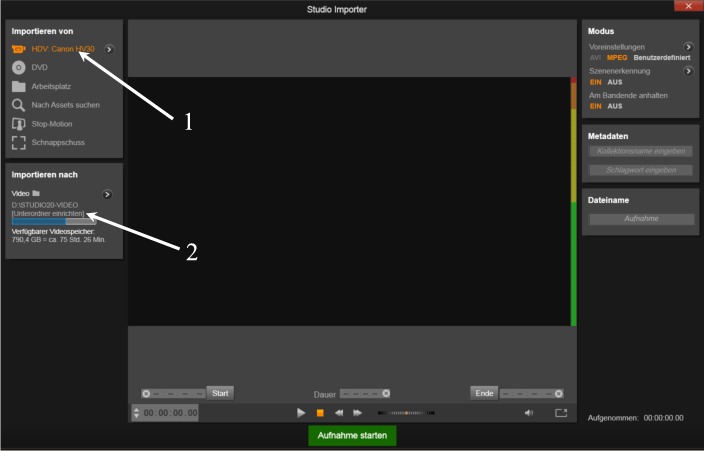
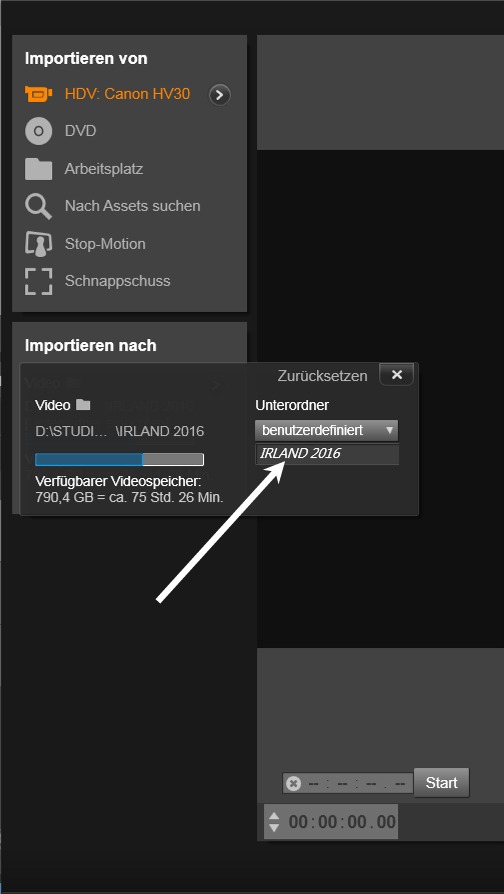
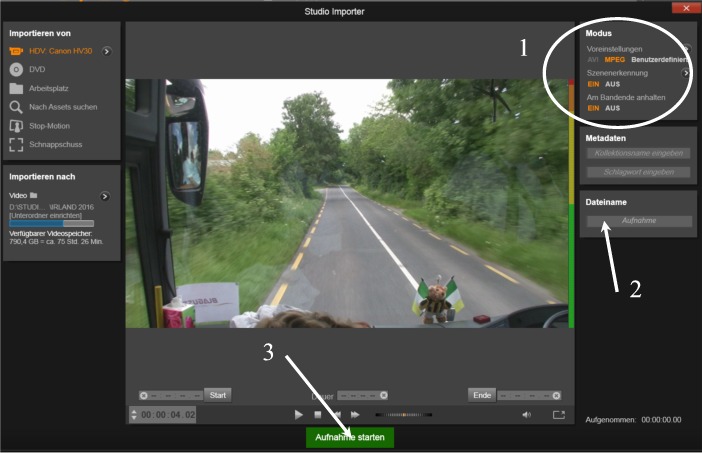 Danach kontrollieren Sie auf der rechten Seite des Fensters ( rechtes Bild ) die Einträge ( normalerweise "paßt" der Vorschlag )
Danach kontrollieren Sie auf der rechten Seite des Fensters ( rechtes Bild ) die Einträge ( normalerweise "paßt" der Vorschlag )
und geben bei "Dateiname" einen Namen für die Videodatei ein
( wenn Sie beim Unterordner schon einen vernünftigen Namen gewählt hatten, genügt auch "Kassette1 ...2 ... 3" etc )
Sorgen Sie dafür (!!!) , daß die Kassette am BEGINN steht ( Rückspulknopf an der Kamera ) und clicken dann auf "Aufnahme starten".
WICHTIGER HINWEIS !
Der Inhalt der Kassette wird als EINE VIDEO-DATEI auf die Festplatte geschrieben, die einzelnen Szenen der "Szenen-Erkennung" sind lediglich
"Zeiger" innerhalb dieser Datei. Das ist der GROSSE UNTERSCHIED zu alternativen Einlese-Programmen ANDERER HERSTELLER,
wo die einzelnen Szenen WIRKLICH physisch als eigene Datei aufgezeichnet werden.Siehe auch :
http://forum.pinnacle-studio.help/index.php?topic=38.0Hier ein Beispiel für den Import von DVD's / BluRays :ANMERKUNG : Bei BluRays ist natürlich ein entsprechend geeignetes Laufwerk erfoderlich
In unserem Beispiel handelt es sich um eine DVD mit dem Titel "HAMBURG 2006"
Wir wählen also bei Importieren von ... den Eintrag DVD und erhalten, wenn die DVD eingelegt wurde , die untenstehende Anzeige.
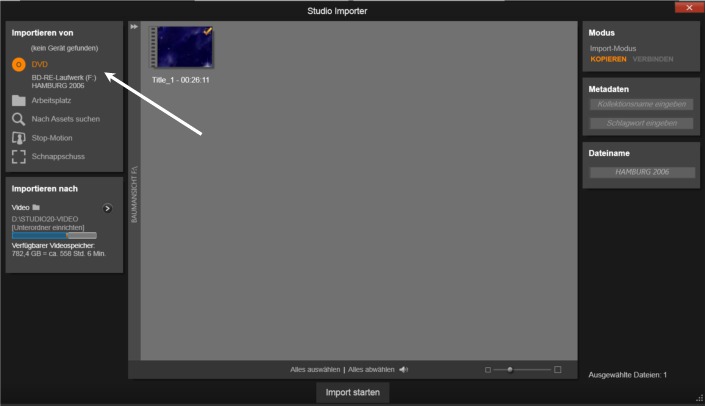 Die Auswahl des ZIELORDNERS erfolgt genau so, wie beim obigen Beispiel.Der Name der eingelegten DVD wird als Dateiname übernommen, kann aber geändert werden. Das Postfix "Title1" wird an diesen angehängt.
Die Auswahl des ZIELORDNERS erfolgt genau so, wie beim obigen Beispiel.Der Name der eingelegten DVD wird als Dateiname übernommen, kann aber geändert werden. Das Postfix "Title1" wird an diesen angehängt.
Mit dem Button "Import starten" wird der Import der DVD begonnen.HINWEIS : Es gibt immer wieder DVDs, die NICHT dem Standard-Aufbau entsprechen oder andere Codecs aufweisen.
Speziell bei DVDs aus sog. DVD-Recordern tritt dies häufig auf.
In einem solchen Fall können sie NICHT mit dem Importer einlesen, sondern benötigen einen Konverter.Siehe auch:
http://forum.pinnacle-studio.help/index.php?topic=114.msg187#msg187SONDERFALL Import von DVDs, die sich auf einer Festplatte befinden ( Image )
Wir wählen wieder bei Importieren von ... den Eintrag DVD (1) , danach aber öffnen wir den Navigator des Importers (2)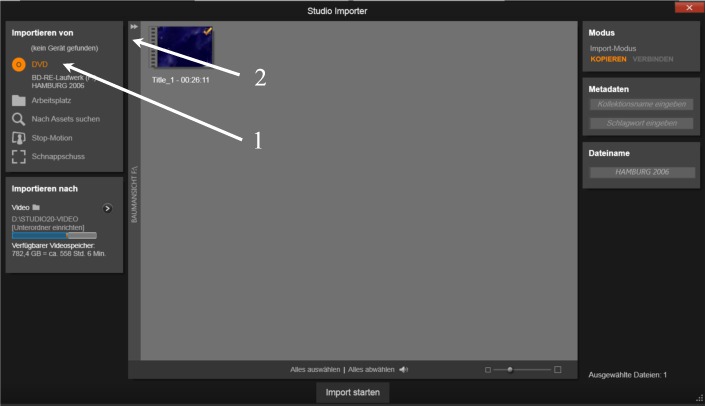
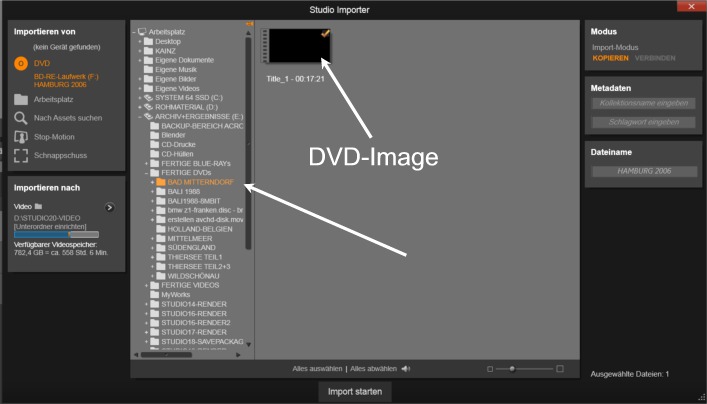
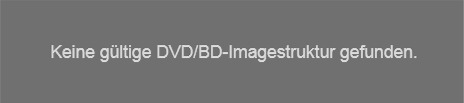 Es werden nun alle Laufwerke, die sich am PC / im Netzwerk befinden, angezeigt. (mittleres Bild )
Es werden nun alle Laufwerke, die sich am PC / im Netzwerk befinden, angezeigt. (mittleres Bild )
Navigieren sie zu jenem Ordner, in dem sich das Image der DVD befindet.
Ist dies KEIN Standard-Image, dann wird die Meldung ( rechtes Bild ) angezeigt. Dann bleibt wieder nur mehr der externe Konverter.
SONDERFALL Import von Assets, die sich bereits auf einem digitalen Datenträger ( Festplatte ) befinden :
Hier raten wir von der Verwendung des Importers ab, das geht wesentlich einfacher und schneller mit dem Windows Explorer
( kopieren in den Watchfolder ).Wer es unbedingt probieren will, der lese im Handbuch nach.
Nach Assets suchen : Diese Funktion sollte bei einer vernünftigen Datenorganisation eigentlich gar nicht benötigt werden.Wer es unbedingt probieren will, der lese im Handbuch nach.
Stop-Motion : Mit dieser Funktion können extreme Zeitraffer-Aufnahmen mit einer direkt angeschlossenen Kamera gemacht werden,
siehe Handbuch ab Seite 384 ( Studio 20 )Schnappschuss: Mit dieser Funktion können Schnappschüsse mit einer direkt angeschlossenen Kamera gemacht werden, siehe Handbuch ab Seite 393( Studio 20 )Die hier beschriebenen Vorgangsweisen sind primär für den Import von Kassetten und / oder DVDs / BluRays verfaßt worden.
Sie sind KEIN ERSATZ für das Handbuch, welches in JEDEM Fall ausführlich gelesen werden sollte.